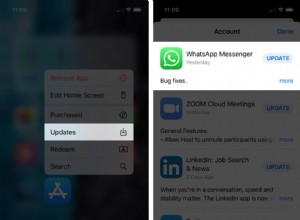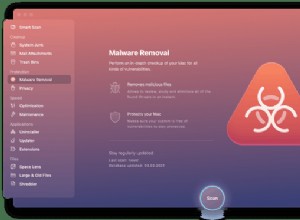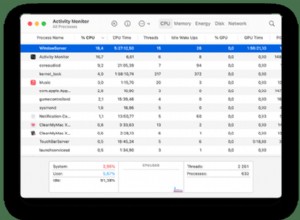تعد جداول بيانات Google أحد البدائل لجداول البيانات المستندة إلى السحاب عبر الإنترنت والمستخدمة على نطاق واسع من الشركة العملاقة المفضلة على الإنترنت للجميع. إنه يشبه إلى حد كبير برنامج Excel ، ولكن بدلاً من أن يكون بمثابة مجموعة مكتبية باهظة الثمن أو كاشتراك سنوي مزعج ، فإن Sheets مجاني تمامًا. بالطبع ، لا يحتوي على مجموعة كاملة من الميزات القوية التي يمكن لبرنامج Excel نشرها ، ولكن بالنسبة لـ 90٪ من المستخدمين ، فإنه ينجز كل ما يمكن أن تطلبه.
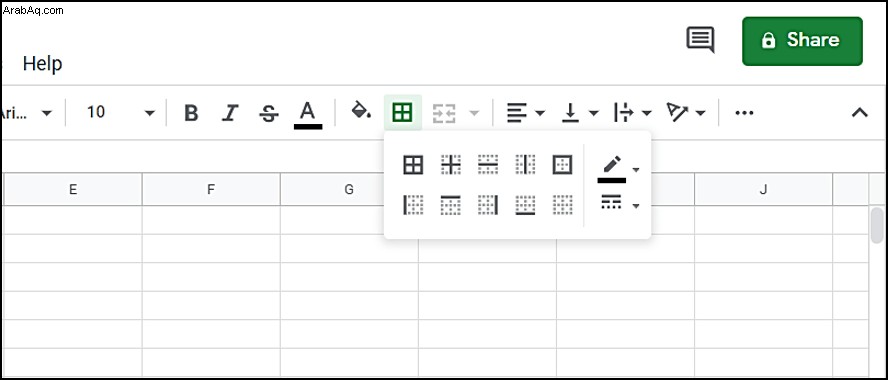
إحدى الميزات المهمة التي تدعمها "جداول البيانات" هي القدرة على تعيين أنماط للخلايا داخل كل جدول بيانات. على وجه الخصوص ، يرغب العديد من الأشخاص في زيادة عرض حدود خلاياهم وتنسيق الأشياء بالطريقة التي يحبونها. في هذه المقالة ، سأقدم برنامجًا تعليميًا حول كيفية زيادة عرض حدود الخلية ، بالإضافة إلى بعض نصائح التنسيق الأخرى.
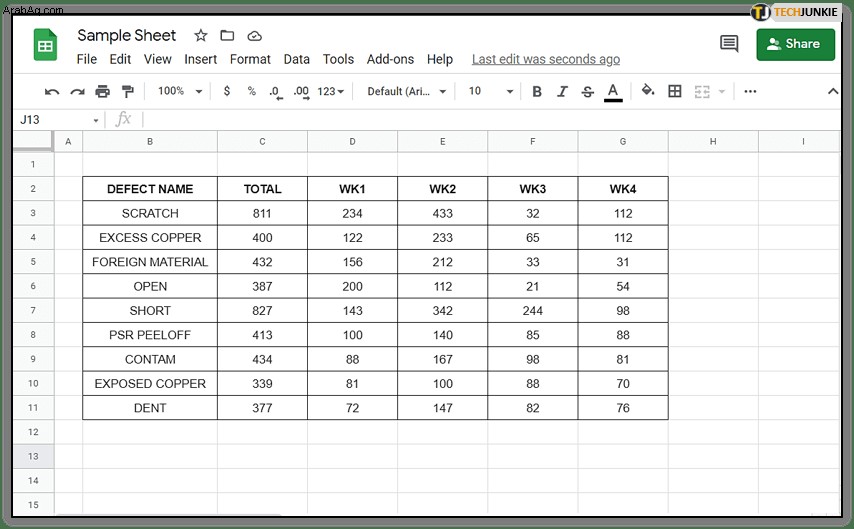
زيادة عرض الحدود في جداول بيانات Google
مثل معظم العمليات داخل جداول بيانات Google ، يعد تغيير عرض الحدود أمرًا بسيطًا نسبيًا. خيارات زيادة عرض الحدود محدودة ولكن هناك خيارات كافية تتيح لك إبراز الجدول.
- حدد نطاق الخلايا الذي تريد زيادة عرض الحدود له.
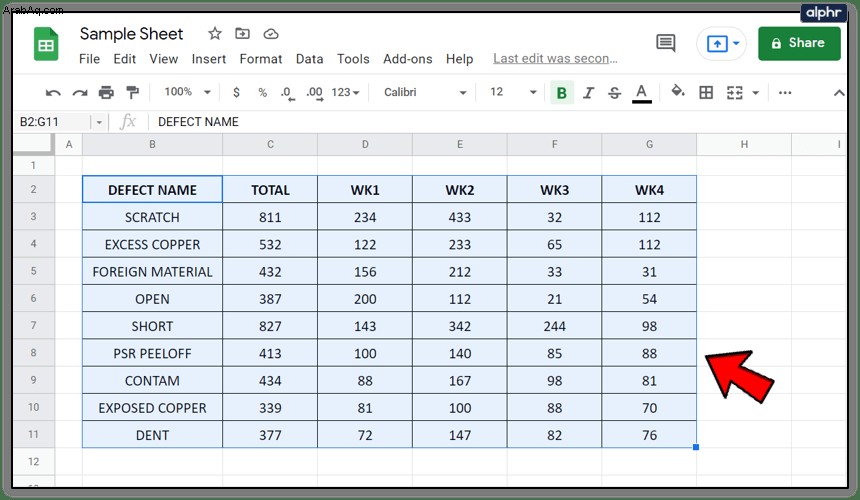
- حدد رمز قائمة "الحدود" أعلى الورقة (يبدو وكأنه مربع مكون من أربعة مربعات).
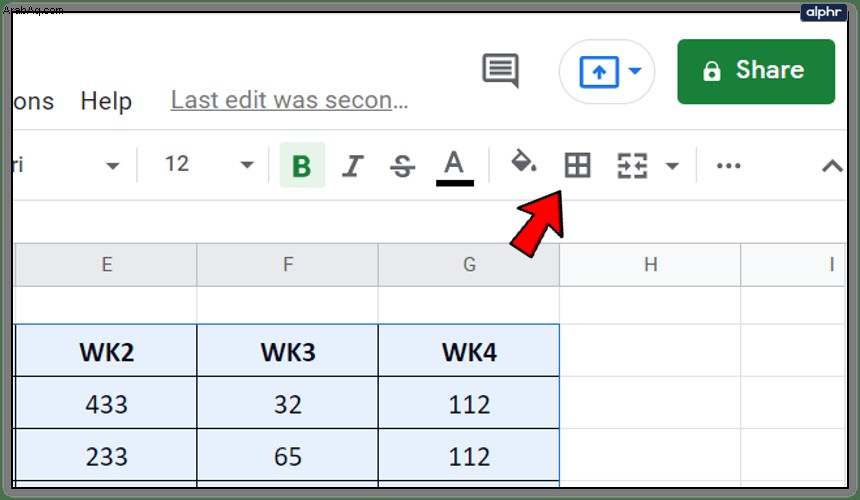
- حدد رمز نمط الحدود ثم اختر النمط الذي تريده من القائمة المنسدلة.
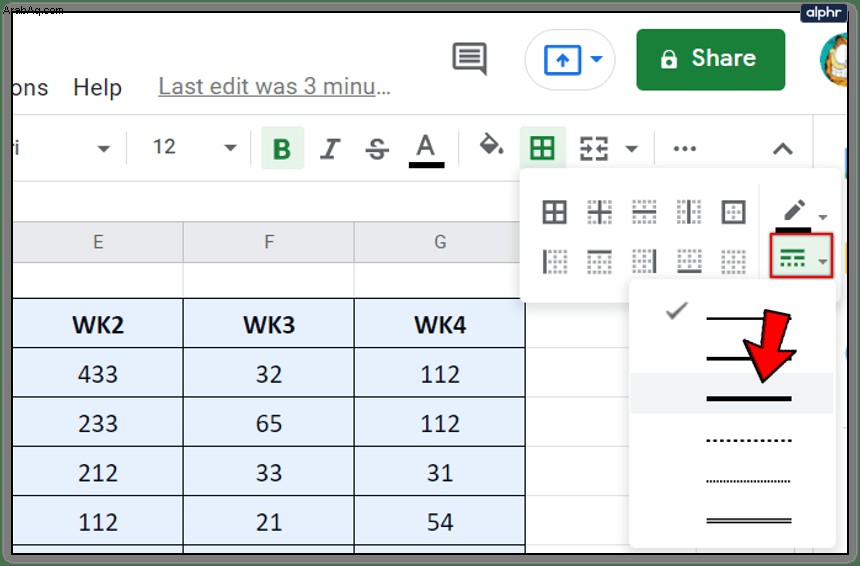
- حدد خيار الحد الذي تريد تطبيقه.

هذا كل ما عليك القيام به! يجب أن يكون للخلايا المحددة الآن نمط مختلف من الحدود حولها. يمكنك تكرار هذه الخطوات لأي خلية محددة بأي شكل تريد.
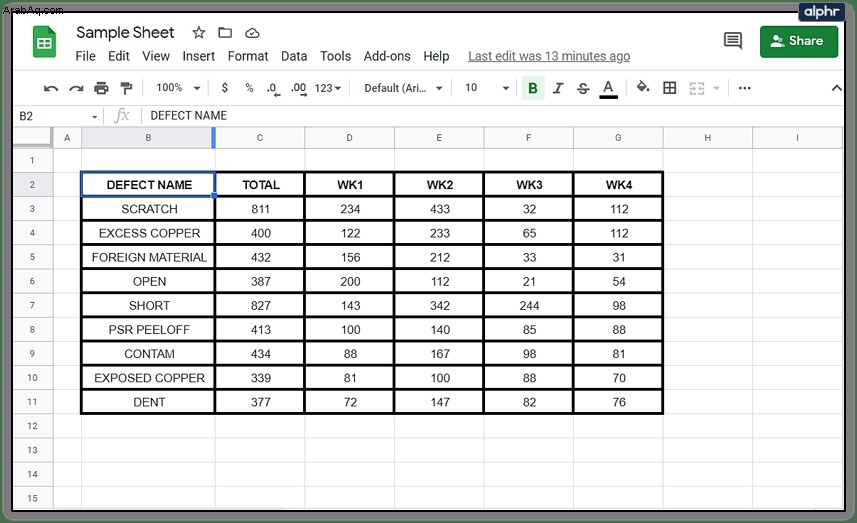
تغيير لون الحدود في جداول بيانات Google
هناك طريقة أخرى لإبراز الجدول وهي تغيير لون حدود الخلية من الأسود القياسي. هذا يسمح للخلية بالخروج من الشاشة ويجعلها مركز الاهتمام. هذا مثالي إذا كانت لديك بيانات أساسية تريد عرضها والتأكيد عليها بصريًا.
- حدد نطاق الخلايا الذي تريد تعديله.
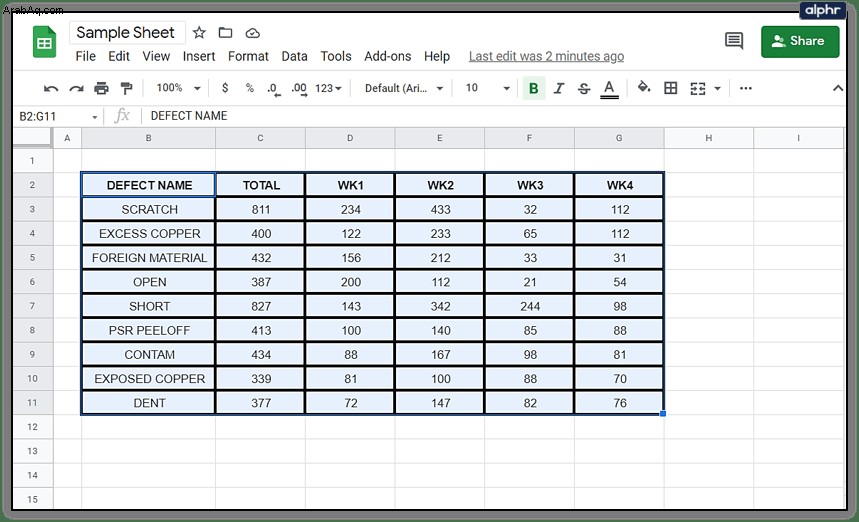
- حدد رمز القائمة السريعة "الحدود" أعلى الورقة.
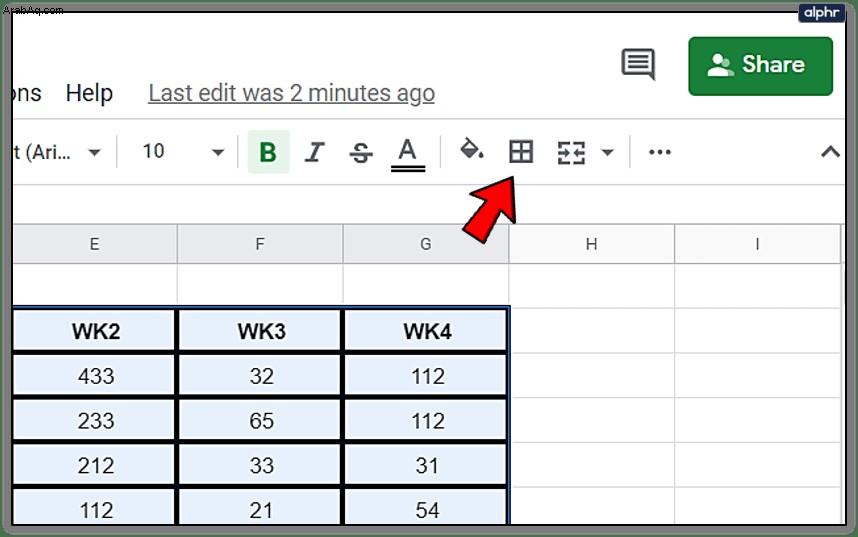
- حدد رمز القلم الرصاص من القائمة ، ثم انقر على لون الحدود الذي تختاره. قم بتغيير اللون إلى شيء يبرز ويتناسب مع الموضوع.
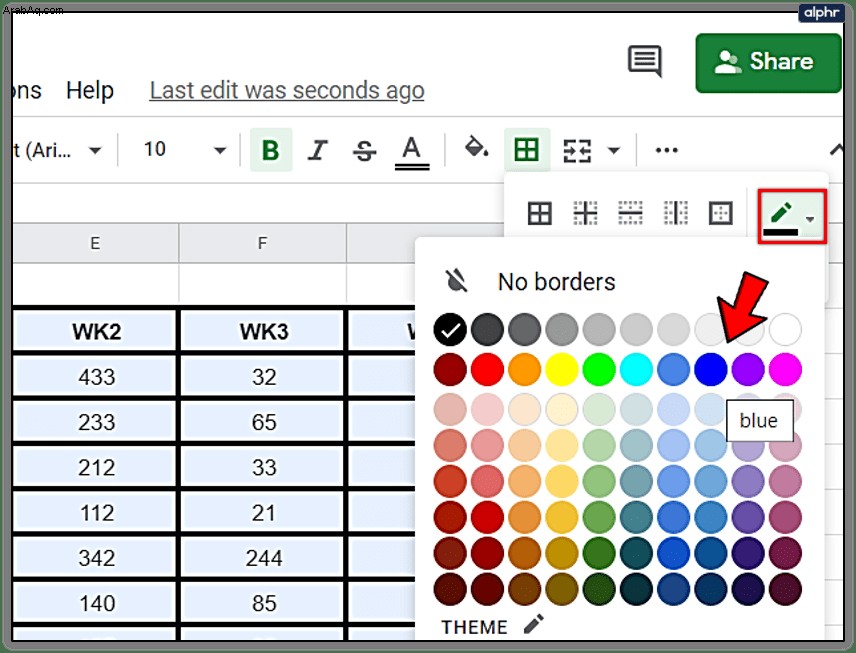
- اختر من بين خيارات الحدود لتطبيق التغييرات.
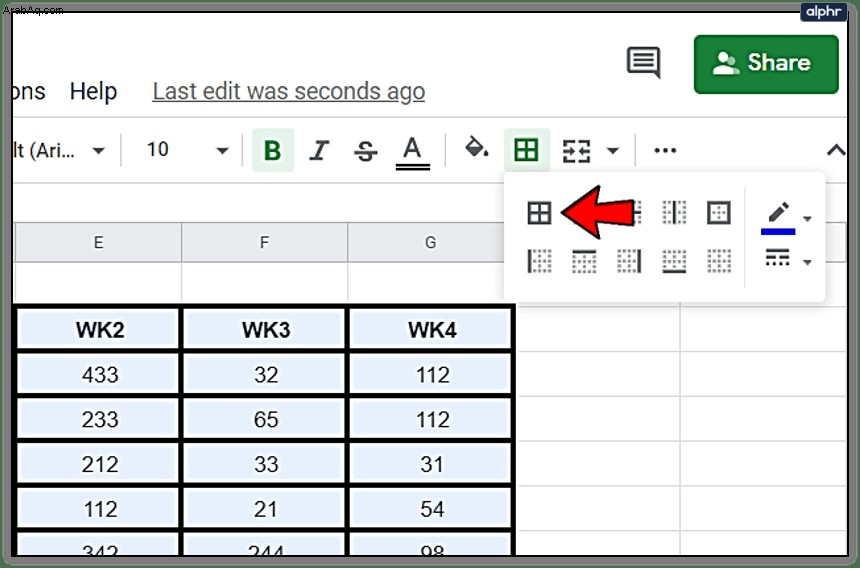
يجب أن يكون لجدولك الآن حدود ألوان مختلفة وأن تبرز عن باقي الورقة. إنها طريقة جيدة لضمان حصول البيانات التي تريدها على الاهتمام الذي تستحقه.
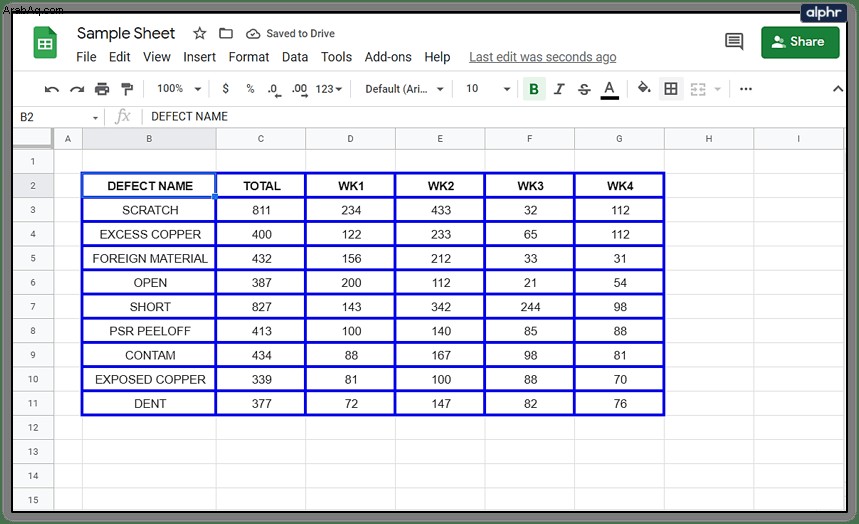
تغيير لون الخلية في جداول بيانات Google
يعد تغيير لون الخلية طريقة مفيدة لفصل مجموعات البيانات المختلفة أو تمييز الجداول بطريقة مختلفة. كما أنها مفيدة للأوراق الكبيرة ذات الجداول المتعددة.
- حدد نطاق الخلايا الذي تريد تعديله.
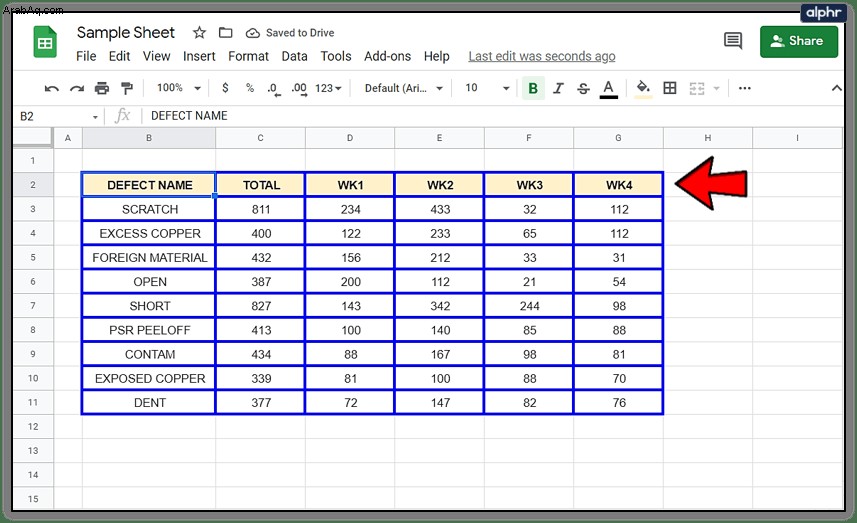
- حدد رمز القائمة "تعبئة" في القائمة العلوية.
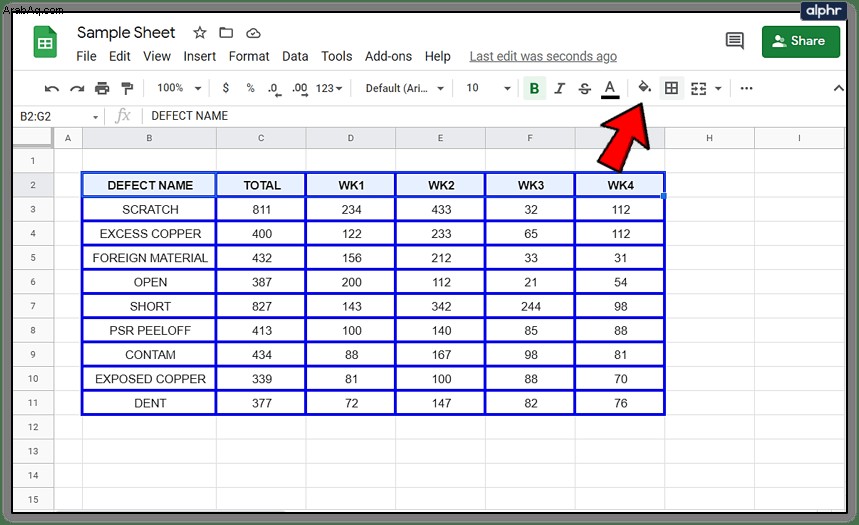
- حدد اللون الذي تريد استخدامه.
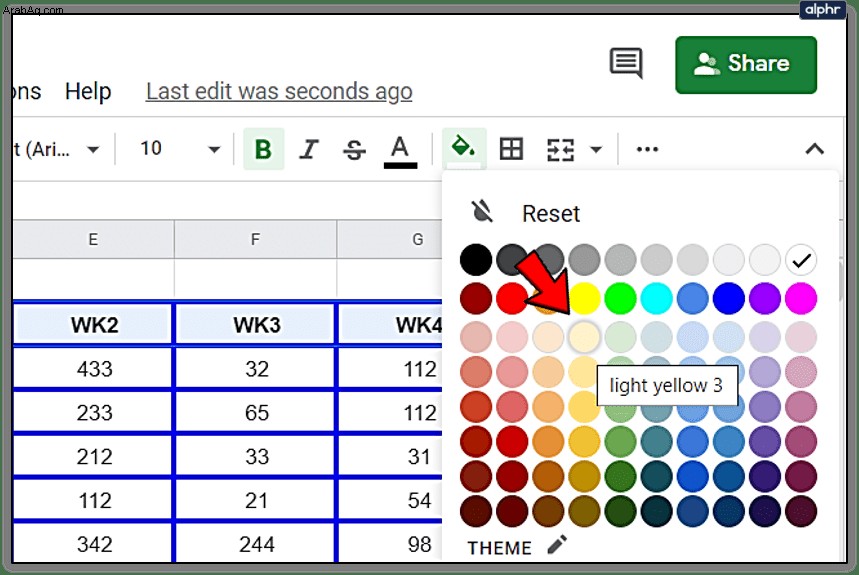
- انقر فوقه وسيتغير لون خلفيات الخلية المحددة.
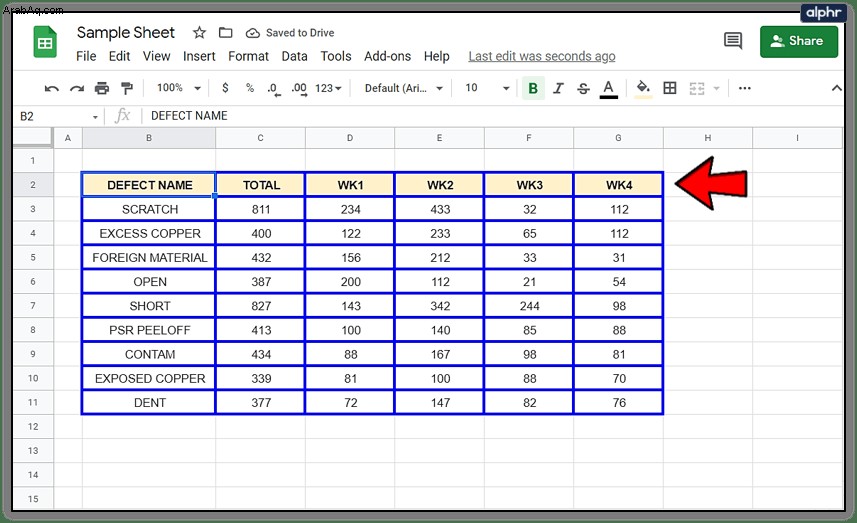
هل لديك أي نصائح أو تقنيات رائعة لتنسيق البيانات في جداول بيانات Google؟ شاركها معنا في التعليقات أدناه!